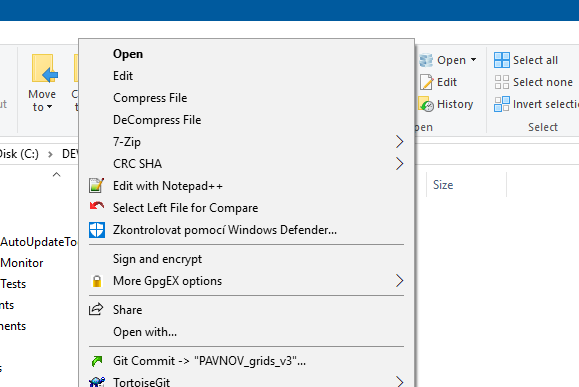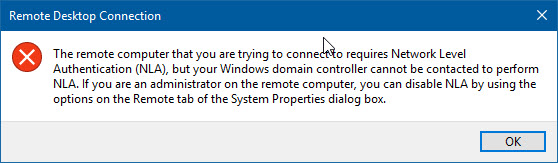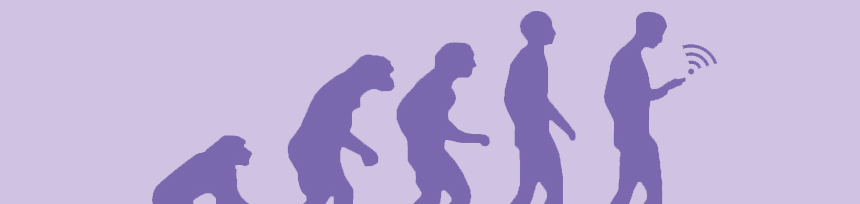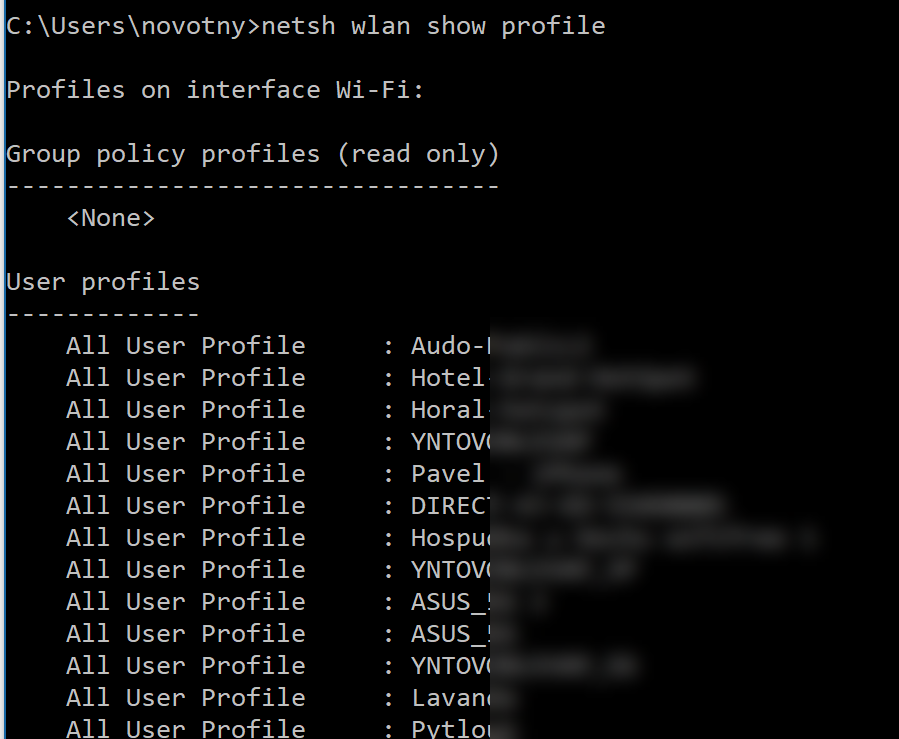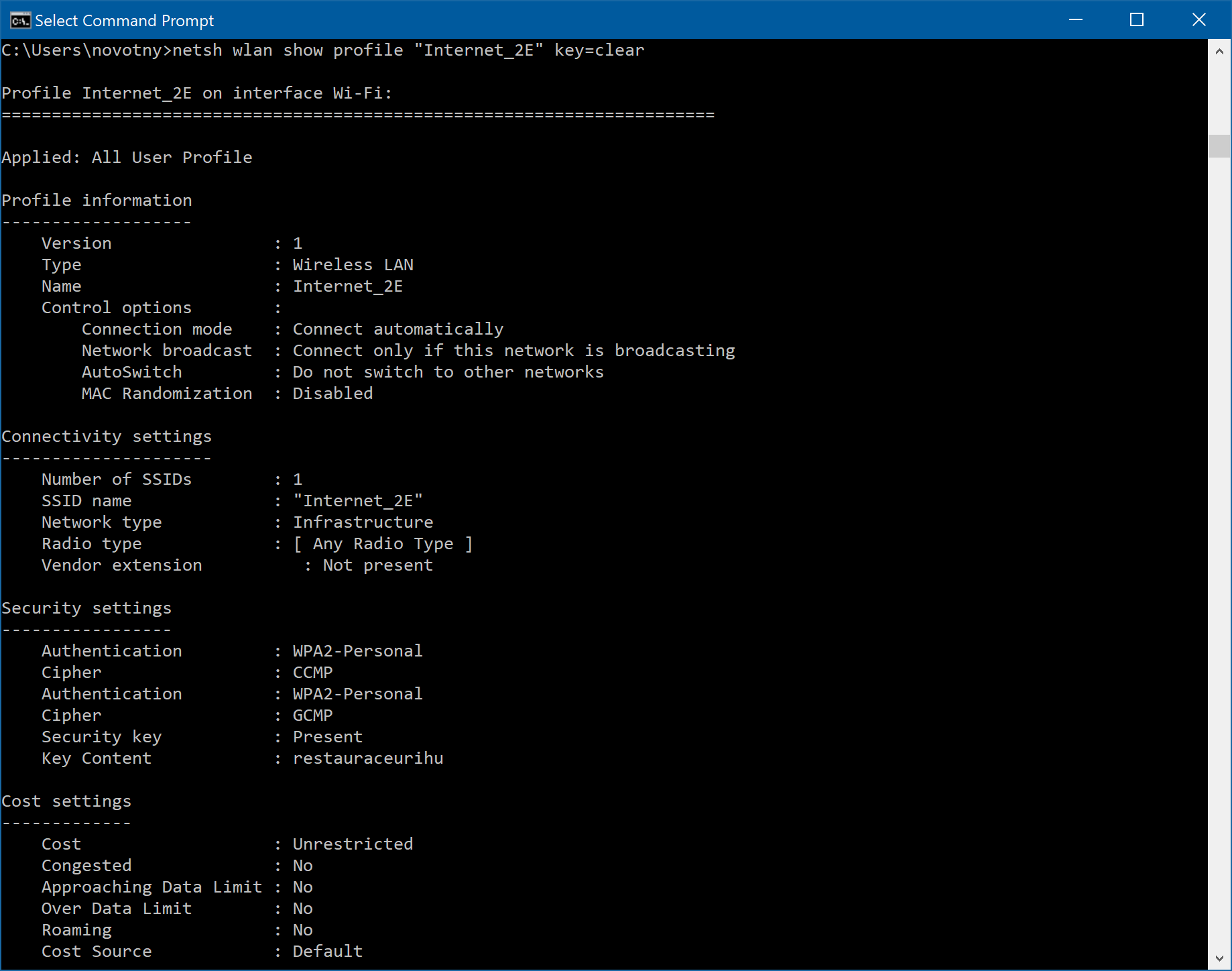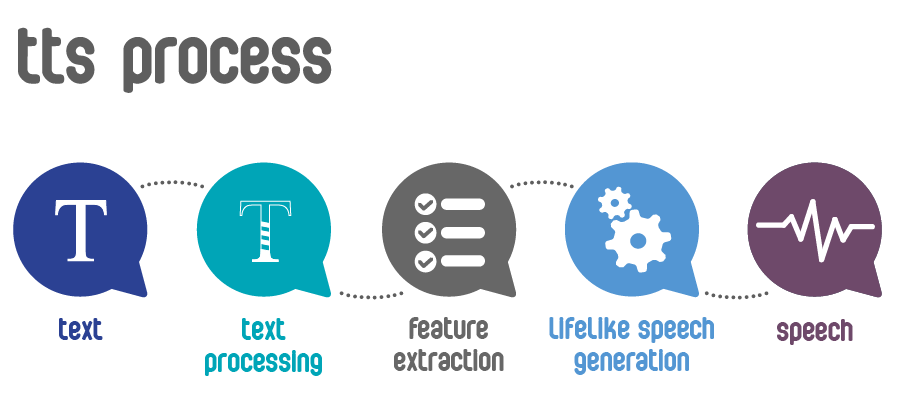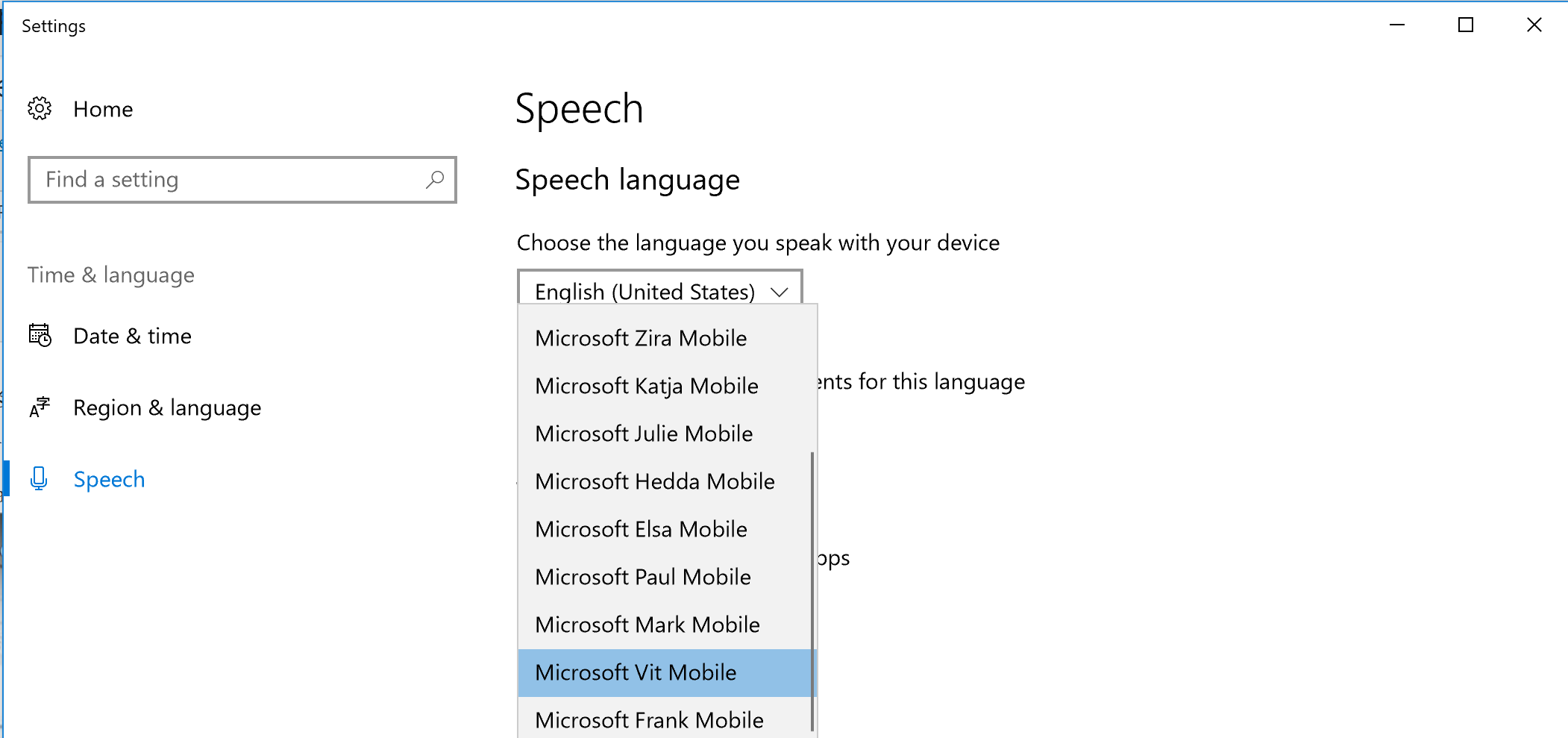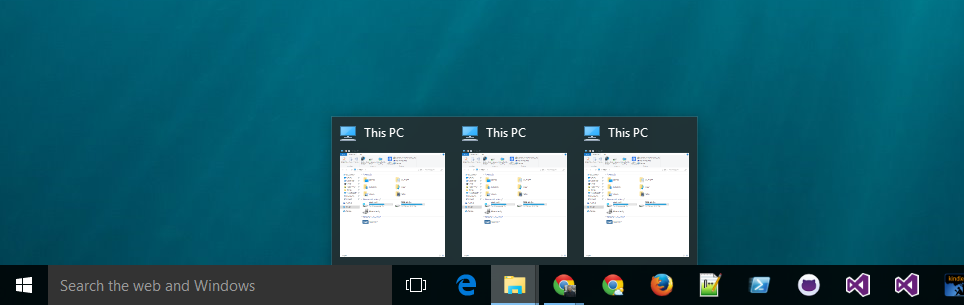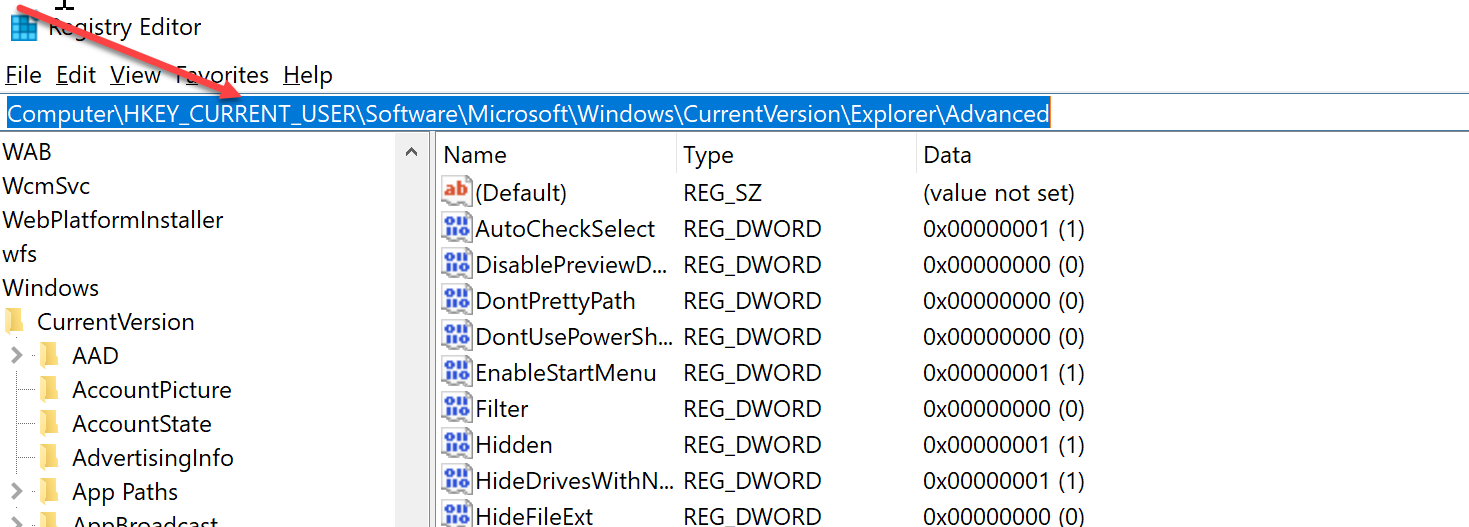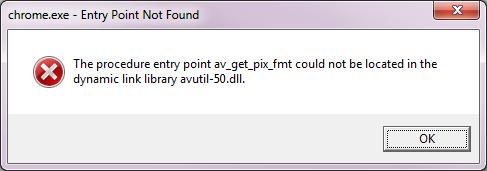Na správu všech možných nastavení Windows existující spousty specializovaných nástrojů, které však často před samotným vyřešením problému přinesou hromadu dalších, virů nevyjímaje. Tak se mi podařilo úspěšně si nainstalovat virus, respektive těžící aplikaci nějaké krypto měny, odstranění nebylo zrovna triviální, obzvláště pokud si myslíte, že nejste BFU a vypnete si UAC 🙁 Po odstranění viru mi ale zůstalo spousta zajímavých nastavení, včetně nových kontextových menu v exploreru Windows, vtipně nazvaných Compress File nebo DeCompress File, což samozřejmě neudělalo nic jiného, než že nainstalovalo znovu svůj vir do startup aplikací, Windows scheduleru atd…
Odstranění kontextových menu je možné prostým Registry editorem (regedit,exe) a odstraněním celých nechtěných klíčů v následujících umístěních:
HKEY_CLASSES_ROOT\*\shellex\ContextMenuHandlers HKEY_CLASSES_ROOT\Directory\shellex\ContextMenuHandlers HKEY_CLASSES_ROOT\*\shell
Ukázka umístění:
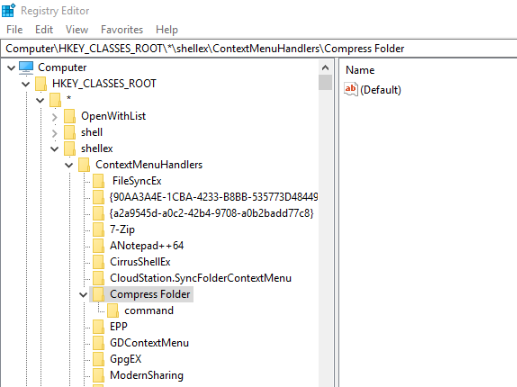
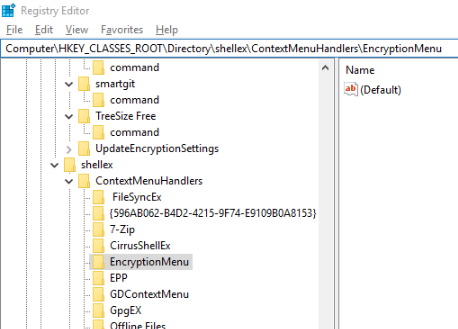
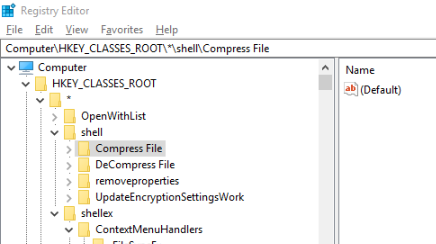
Okamžitě po odstranění položka z kontextové menu zmizí, není tedy nutný ani restart PC.